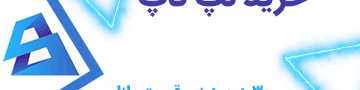اینترنت جزو حیاتیترین بخش زندگی ماست. فرقی نمیکنه که شما شاغل هستید یا نه. قطعا با اینترنت سر و کار دارید. اگر تازگی به خانه یا دفتر جدید اسبابکشی کردید و میخواهید اینترنت رو وصل کنید و نمیدونید چجوری باید مودم رو تنظیم و وصل کنید نگران نباشید چون این کار مثل آب خوردن راحته. نکتهای که وجود داره اینکه روش تنظیم مودمها با هم کمی متفاوته. ما در این مقاله میخوایم مراحل تنظیم مودم رو خیلی ساده و روون برای شما توضیح بدیم پس این مطلب رو تا آخر بخوانید.
فهرست مطالب
- مرحله اول: بررسی انجام صحیح اتصالات مودم
- مرحله دوم: ورود به بخش تنظیمات مودم
- روش دوم: Deafault gate way
- مرحله سوم: تنظیمات مربوط به ADSL
- مرحله چهارم: انجام تنظیمات وای فای (نام وای فای، رمز عبور)
- مرحله پنجم: ذخیره تنظیمات
- معرفی انواع مودم
- سخن پایانی
مرحله اول: بررسی انجام صحیح اتصالات مودم
مودم ADsl از بخشهای مختلفی تشکیل شده. اگه به پشت دستگاه مودم نگاهی بیندازید، یک پورت تلفن، پورت شبکه و پورت برق رو می بینید. برای تنظیم مودم باید به این صورت عمل کنید. پورت برق رو باید به پریز وصل کنید. پورت شبکه رو به پشت کامپیوتر یا لپ تاپ و در آخر پورت تلفن رو به پریز تلفن وصل کنید. البته میتوانید برای جلوگیری از نویز، پورت تلفن رو به اسپلیتر وصل کرده و بعد به برق بزنید.

قبل از هر چیز به این موضوع دقت کنید که مودمتون باید از کابل اترنت پشتیبانی کنه. مودم رو روشن کنید. الان چراغ پاور مودم باید روشن بشه و نور آن ثابت شود.
مرحله دوم: ورود به بخش تنظیمات مودم
به طور معمول دو روش برای ورود به بخش تنظیمات مودم وجود دارد. سادهترین راه وارد کردن ip مودم در مرورگر هست.
- برای این که به بخش تنظیمات مودم وارد شوید باید مرورگر رو باز کنید و آدرس ip ADSL رو تایپ کرده و Enter بزنید. (این عدد به صورت پیش فرض 192.168.1.1) هست. حالا دکمه Enter رو فشار بدید. الان شما به صفحه مربوط به مودمتون وصل شده اید.
- در این مرحله به صفحه ای وارد میشوید. در این صفحه باید User Name و Password رو وارد کنید.( معمولا User name و password ، Admin هست)
- به صفحه مربوط به تنظیمات مودم وارد می شوید.
- یک رمز عبور قوی انتخاب کنید این رمز باید حداقل ۸ کاراکتر داشته باشه.
- منطقه زمانی رو انتخاب کنید.
روش دوم: Deafault gate way
آدرس پیشفرض روتر برای دسترسی به کنترل پنل و تنظیمات شبکه استفاده میشه. وقتی این آدرس رو در مرورگر وب تایپ کنید به تنظیمات شبکه وارد میشوید. برای پیدا کردن آدرس پیشفرض به راحتی می توانید از طریق برنامه Command prompt و ip config مسیر زیر رو دنبال کنید:
- از طریق سرچ ویندوز به برنامه Command prompt وارد شوید.
- Ipconfig رو وارد کرده و Enter رو بزنید.
- آخرین گزینه Deafault gateway ظاهر میشه.
راهنمایی چراغهای مودم:
یکی از مهمترین بخشهای آموزش تنظیم مودم، آشنایی با چراغهای مودم هست. شاید شما هم با چراغهای مختلف گیج شده باشید، آشنایی با چراغهای مودم به شما در تنظیمات مودم کمک میکنه در ادامه میخواهیم معنای چراغهای مختلف مودم رو توضیح بدیم.

- چراغ on\off : چراغ power برای خاموش و روشن شدن مودم
- چراغ ADSL : این چراغ وقتی چشمک میزنه نشوندهنده اینه که هنوز نمیتوانید به اینترنت وصل بشید وقتی رنگ سبز ثابت بشه یعنی ADSL وصل شده است و اگه به رنگ قرمز باشه باید به isp خودتون یعنی شرکت ارایه دهنده خدمات اینترنتی تماس بگیرید.
- چراغ Wireless: چراغ وایرلس به رنگ سبز روشنه وقتی به رنگ سبز باشه یعنی وایرلس فعاله و در صورت خاموشی به رنگ نارنجی تغییر می کنه.
- چراغ اترنت: وقتی چراغ اترنت سبز باشه یعنی مودم به رایانه یا روتر وصل کرده اید. این چراغ وقتی خاموش باشه یعنی مودم نمی تواند روتر یا رایانه رو شناسایی کنه. در این حالت باید چک کنید که کابل اترنت محکم وصل شده باشه. در صورتی که شل بود اونو محکم کنید.
مرحله سوم: تنظیمات مربوط به ADSL
مرحله سوم راهنمای تنظیمات مودم، ورود به تنظیمات ADSL هست. برای ورود به تنظیمات ADSL مسیر زیر رو دنبال کنید:
- مرورگر وب رو باز کنید.
- آدرس IP روتر ADSL رو در نوار آدرس وارد کنید.
- آدرس بسته به نوع مودم متفاوته. به طور معمول این آدرس ADSL 192.168.1.1 هست
- حالا صفحه لاگین باز میشه و باید نام ورود و رمز عبور رو وارد کنید. (معمولا admin,admin هست)
نکته: ممکنه به تنظیمات ADSL وارد نشوید برای این کار بهتره اول مودم رو یک بار خاموش/روشن کنید و دوباره تست کنید. - بعد از این مرحله وارد صفحهای میشوید که باید نام کشور، VPI,VcI را انتخاب کنید که اکثر عدد VCL و VPI روی 0،35 قرار قرار میگیره. با این وجود ممکن است این عدد متناسب با ISP ها تفاوت داشته باشه. پس قبل از هر چیز با شرکت ارایهدهنده خدمات اینترنت تماس بگیرید. آخر صفحه هم باید User name و Password شرکت سرویسدهنده (یعنی نام کاربری و رمز عبور اینترنت) رو وارد کنید و به مرحله بعدی وارد شوید.
مرحله چهارم: انجام تنظیمات وای فای (نام وای فای، رمز عبور)
بعد از تنظیمات مودم، نوبت صفحه تنظیمات وای فای هست. Wireless Network Name رو پیدا کرده و نام شبکه وای فای رو وارد کنید. به بقیه بخش های دست نزنید. قسمت Security Level بهتره که روی بالاترین سطح امنیتی یعنی WPA2- طبق توضیحاتی که در زیر باکس رمز نوشته شده است، رمز نباید از 8 کاراکتر کمتر باشد. آخر صفحه گزینه WPA2- PSK Pre-Shared Key رمز وایرلس رو وارد کنید.
مرحله پنجم: ذخیره تنظیمات
مرحله آخر هم ذخیره کردن تغییرات تنظیمات هست. تمام اطلاعاتی رو که وارد کردید یک بار چک کنید تا همه درست وارد شده باشه و در نهایت دکمه apply یا ذخیره رو فشار بدید. حالا مودم رو یک بار خاموش و روشن کنید تا مطمئن شوید اینترنت کار میکنه. اگه می خواهید مودم روتر رو تنظیم کنید، تنظیممودم روتر هم مثل مودم معمولیه.
معرفی انواع مودم
حالا که با طریقه تنظیم مودم به صورت عمومی آشنا شدهاید. در ادامه این مطلب میخواهیم درباره روش تنظیم مودمهای معروفی مثل Dlink, Tp link و غیره صحبت کنیم.
1- دی لینک Dlink
راهنمای تنظیم مودمدی لینک به صورت زیر است.
طبق معمول آی پی ۱۹۲.۱۶۸.۱.۱ رو در مرورگر وارد کنید. حالا به تنظیمات مودم دی لینک وارد می شوید. در این صفحه دو تا ستون میبینید که در ستون سمت چپ، روی اولین گزینه یعنی Wizard کلیک میکنید. وسط صفحه دکمه wizard رو کلیک کنید. حالا به یک صفحه وارد میشوید که 5 مرحله آموزشی رو به صورت مرحله به مرحله اشاره کرده است. این جا نیاز به تغییری نیست، پس دکمه Next رو کلیک کنید تا به صفحه جدید وارد شوید.
در این صفحه باید یک User name و Password برای مودمتون انتخاب کنید. در غیر این صورت یوزرنیم و پسورد، Admin ثبت می شه. گزینه Next رو فشار بدید. در صفحه بعدی باید کشور رو انتخاب کنید تا به صفحه بعدی هدایت بشید. در این مرحله باید وای فای رو تنظیم کنید. کشور و سرویس دهنده اینترنت رو انتخاب کنید تا اطلاعات مربوط به VCI,VPI به صورت اتوماتیک ظاهر بشه. این نکته رو دقت کنید که اگه در قسمت internet Service Provider گزینه other رو انتخاب کنید، باید تنظیمات اعداد رو دستی وارد کنید.
زیر شرکت ارائه دهنده اینترنت، گزینه Protocol رو میبینید که باید روی PPPOE و برای Connection Type روی LLC تنظیم کنید. پایین صفحه هم نام کاربری و رمز عبور مودم ADSL رو وارد کنید. VPI,VcI رو هم طبق توضیحات بالا، روی 0 ، 35 قرار بدید. نام کاربری و رمز عبور رو وارد کنید و به تنظیمات وای فای وارد شوید. در این صفحه هم نام وایرلس و رمز عبور رو وارد کنید. حالا یک بار مودم رو خاموش/روشن کنید تا مطمئن شوید اینترنت کار می کنه.
2- تی پی لینک TPLink
نحوه تنظیم مودم تی پی لینک هم خیلی ساده ست فقط کافیه مسیر زیر رو دنبال کنید.
- بعد از اینکه از اتصالات مودم مطمئن شدید به تنظیمات مودم وارد شوید.
- مرورگر رو باز کنید و ۱۹۲.۱۶۸.۱.۱ رو وارد کنید.
- وارد صفحه می شوید که باید نام کاربری و رمز رو وارد کنید.
- حالا به تنظیمات WaN وارد میشوید و گزینه PPPoE/PPPoA رو انتخاب و NEXT رو کلیک میکنید.
- در این صفحه Wan Connection Type رو روی LLC PPPoE قرار بدید و VPI ، VCI رو از ISP یا شرکت ارایه دهنده اینترنتون سوال کنید. حالا NEXT رو بزنید تا به تنظیمات وایرلس وارد بشید.
- در بخش SSID اسم شبکه وایرلستون رو انتخاب کنید و سطح امنیتی وایرلس رو در بالاترین سطح یعنی روی WPA2-PSK تنظیم کنید.
- حالا باید رمز عبور شبکه وایرلستون رو انتخاب کنید و دقت کنید که کمتر از ۸ کلمه نباشه.
سخن پایانی
شما در این مقاله با راهنمای جامع تنظیم مودم ADSL آشنا شدید. همچنین از انواع مودم آگاه شدید. اگر سوال یا نظری دارید آن را در کامنت مطرح کنید تا در اسرع وقت توسط ما جواب داده شود.